
Supprimer un compte Facebook définitivement ou temporairement
Supprimer un compte Facebook définitivement ou temporairement
Envie de prendre des distances avec Facebook ? Selon que c'est pour une pause ou pour toujours, vous pouvez désactiver temporairement ou supprimer définitivement votre compte.
Les réseaux sociaux comme Facebook occupent désormais une place importante dans notre vie numérique. Parfois même trop importante. Certes, ils permettant de partager facilement et instantanément des idées, des moments, des découvertes, des souvenirs, des images et toutes sortes d'autres choses avec des amis comma avec des inconnus. Mais ils peuvent aussi véhiculer des messages publicitaires plus ou moins déguisés, des fausses informations et des discours nauséabonds. Surtout, ils peuvent s'avérer chronophages, envahissants voire addictifs, tout en se révélant futiles. D'où le besoin, chez certains, de prendre des distances.
Quelle que soit la raison qui vous motive, vous avez peut-être envie de ne plus utiliser Facebook et de fermer votre compte. Reste à savoir comment, car si l'inscription sur un réseau social est toujours simple et rapide, la suppression d'un compte est généralement plus complexe…
Désactivation ou suppression : comment fermer un compte Facebook ?
Il existe deux façons de "fermer" un compte Facebook : l'une temporaire, la désactivation ; l'autre définitive, la suppression.
- La première option revient en fait à mettre le compte en sommeil. Votre profil sera désactivé et vous serez "invisible". Votre nom et vos photos n'apparaîtront plus dans la plupart de vos publications, mais certaines informations – votre nom dans la liste d'amis d'une autre personne ou les messages que vous avez échangés avec vos amis, par exemple – pourront encore être disponibles. L'avantage, c'est que cette action est temporaire. Toutes vos données sont conservées, et vous pourrez réactiver votre compte quand vous le souhaiterez. C'est la méthode douce pour se mettre en retrait du réseau. En outre, vous pouvez continuer à utiliser Messenger même avec un compte Facebook désactivé.
- La seconde option est nettement plus radicale. En supprimant votre compte, toutes vos données seront définitivement effacées : votre profil, vos photos, vos publications, vos vidéos, ainsi que tous les éléments que vous avez ajoutés seront irrémédiablement supprimés. Surtout, vous n'aurez plus jamais accès à votre compte.
Il est donc préférable de commencer par la désactivation avant d'envisager une suppression totale. Et d'effectuer une sauvegarde des informations personnelles liées au compte avant d'opter pour cette option.
Cette fiche pratique décrit la marche à suivre avec la version Web de Facebook, accessible via un navigateur Internet comme Chrome, Edge, Firefox, Safari ou Opera. Vous pouvez toutefois facilement l'adapter aux applications sur Android et iOS, y compris à la version allégée, Facebook Lite.
Comment désactiver un compte Facebook ?
Avant de supprimer définitivement votre compte Facebook, il est préférable de le désactiver pour le mettre en sommeil pendant une période.
- Ouvrez votre navigateur Web habituel et connectez-vous à votre compte Facebook en saisissant votre identifiant (adresse mail ou numéro de téléphone) si vous n'êtes pas connecté automatiquement.

- Sur votre page Facebook, cliquez sur le petit triangle, tout à fait à droite du bandeau en haut.
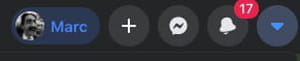
- Dans le menu qui se déroule, cliquez sur la rubrique Paramètres et confidentialité..
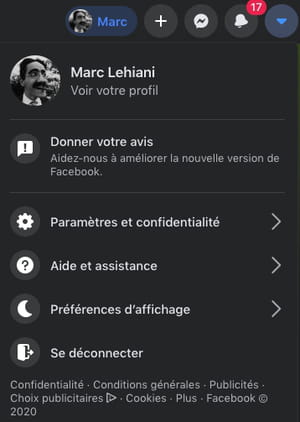
- Le menu change. Cliquez sur Paramètres.

- La page de Facebook change. Dans la liste de gauche, cliquez sur la rubrique Vos informations Facebook.


- Le contenu de la zone centrale change. Cliquez sur la section Désactivation et suppression, en bas.


- Une boîte de dialogue s'affiche. Cliquez sur la case Désactiver le compte, si elle n'est pas cochée par défaut, puis cliquez sur le bouton Poursuivre la désactivation du compte, en bas.
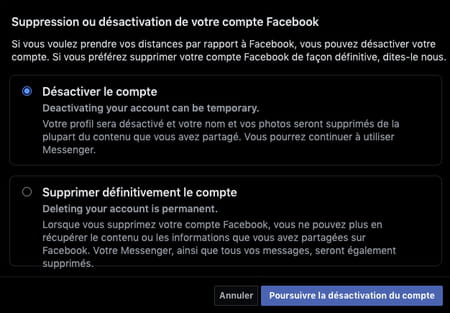
- Le contenu de la fenêtre change – il revient à l'ancienne interface de Facebook – pour effectuer un contrôle d'identité et interdire la désactivation par un tiers non autorisé. Saisissez le mot de passe de votre compte dans le champ idoine puis cliquez sur Continuer.
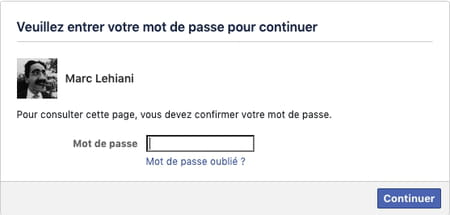
- Dans la fenêtre suivante, Facebook vous demande les raisons de votre départ. Cochez la case de votre choix, donnez éventuellement une explication, cochez la case Continuer à utiliser Messenger si vous souhaitez utiliser encore la messagerie de Facebook, puis cliquez sur le bouton Désactiver pour confirmer.
- Une ultime fenêtre de dialogue vous demande de confirmer la désactivation de votre compte. Cliquez sur le bouton Désactiver maintenant.

- Un message vous informe que votre compte est bien désactivé. Vous pourrez toutefois y accéder normalement quand vous le souhaiterez. Votre profil sera alors entièrement restauré, car vos données ne sont pas effacées par la désactivation.

Comment supprimer un compte Facebook ?
La procédure de suppression de compte est très similaire à celle pour sa désactivation. Seules les dernières étapes changent.
- Ouvrez votre navigateur Web habituel et connectez-vous à votre compte Facebook en saisissant votre identifiant (adresse mail ou numéro de téléphone) si vous n'êtes pas connecté automatiquement.

- Sur votre page Facebook, cliquez sur le petit triangle, tout à fait à droite du bandeau en haut.
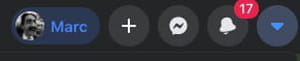
- Dans le menu qui s'affiche, cliquez sur la rubrique Paramètres et confidentialité..
-
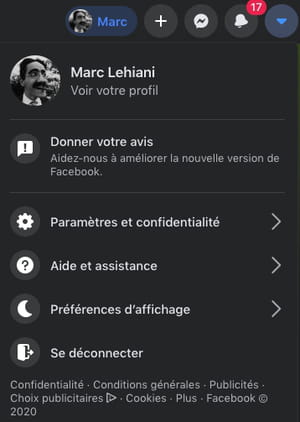
- Le menu change. Cliquez sur Paramètres.

- La page de Facebook change. Dans la liste à gauche, cliquez sur la rubrique Vos informations Facebook.


- Le contenu de la zone centrale change. Cliquez sur la section Désactivation et suppression, en bas.


Une boîte de dialogue s'affiche. Cliquez sur la case Supprimer définitivement le compte, qui n'est pas cochée par défaut, puis cliquez sur le bouton Poursuivre la suppression du compte, en bas.
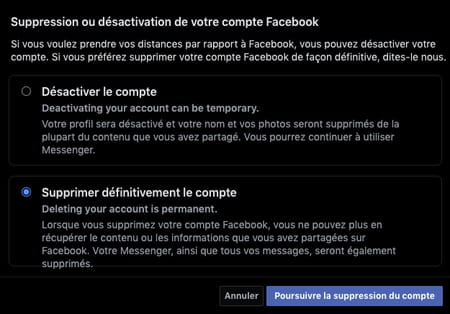
- La fenêtre qui s'ouvre ensuite vous fait deux suggestions : désactiver votre compte plutôt que de le supprimer, de façon à pouvoir continuer à utiliser Messenger ; et télécharger vos données personnelles avant leur effacement complet. Dans le premier cas, vous retrouvez la procédure exposée dans la première section de cette fiche. Dans le second, vous lancez un processus de sélection et de téléchargement des informations associées à votre compte et votre activité sur Facebook (publications, images, conversations, etc.). Aucune de ces option n'est obligatoire, même si la sauvegarder vous permet de sauvegarder des contenus auxquels vous tenez. Quand vous êtes prêt, cliquez sur le bouton Supprimer le compte.

Une fenêtre de contrôle d'identité s'affiche. Saisissez le mot de passe de votre compte Facebook puis cliquez sur Continuer.
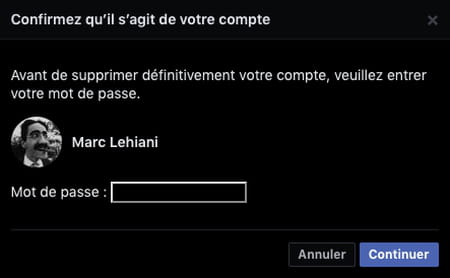
Une ultime fenêtre de validation s'affiche pour vous avertir que votre choix est irrémédiable. Cliquez sur le bouton Supprimer le compte.
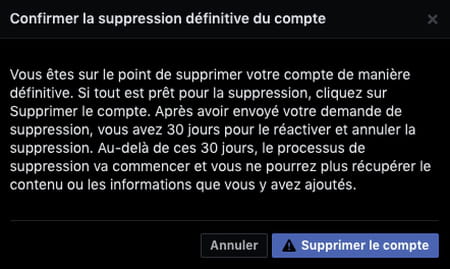
- Une nouvelle fenêtre s'affiche pour vous informer que la suppression de votre compte est lancée. Notez que la suppression n'est pas immédiate. Vous pouvez l'annuler dans les 30 jours suivant la demande. Passé ce délai, votre compte et toutes les informations associées seront définitivement supprimés et vous ne pourrez plus les récupérer. La suppression du contenu que vous avez ajouté peut prendre jusqu'à 90 jours à partir du moment où vous lancez le processus.

- Pour annuler la suppression, connectez-vous à votre compte Facebook dans les 30 jours suivant le lancement de l'opération et cliquez sur Annuler la suppression.

Désactiver un compte Facebook avec l'ancienne interface
Si vous utilisez encore l'ancienne interface de Facebook, la procédure de désactivation de compte est similaire, mais les écrans sont différents.
- Ouvrez votre navigateur Web habituel et connectez-vous à votre compte Facebook.
- Sur votre page Facebook, cliquez sur la petite flèche noire, à droite du menu bleu.
- Dans le menu qui se déroule, sélectionnez Paramètres.
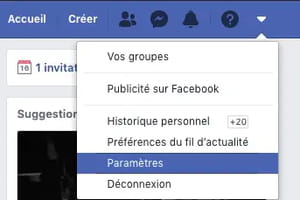
- Dans la nouvelle page, sélectionnez Général, dans la liste à gauche.
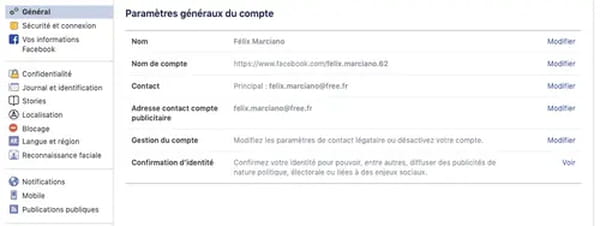
- Cliquez ensuite sur la rubrique Gestion du compte, dans la zone centrale.
- Faites défiler la page pour atteindre le paragraphe Désactiver votre compte.
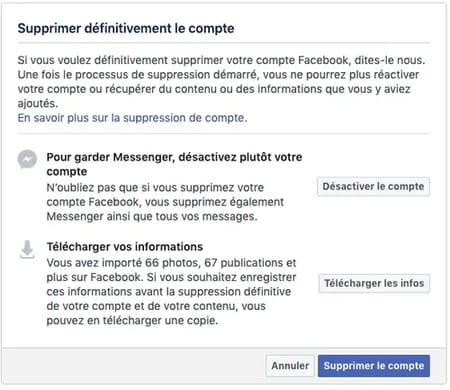
- Cliquez sur Désactiver et suivez les étapes pour confirmer.
Votre compte est désactivé. Vous pourrez toutefois y accéder normalement quand vous le souhaiterez. Votre profil sera alors entièrement restauré, comme s'iil ne s'était rien passé.
Supprimer un compte Facebook avec l'ancienne interface
Si vous utilisez encore l'ancienne interface de Facebook, la procédure de suppression de compte est similaire, mais les écrans sont différents.
- Ouvrez votre navigateur Web habituel et connectez-vous à votre compte Facebook. Sur votre page Facebook, cliquez sur la petite flèche noire, à droite du menu bleu.
- Dans le menu déroulant, sélectionnez Paramètres.
- Cliquez sur Vos informations Facebook dans la colonne de gauche.
- Cliquez dans la zone Supprimer votre compte et vos informations dans la partie centrale.
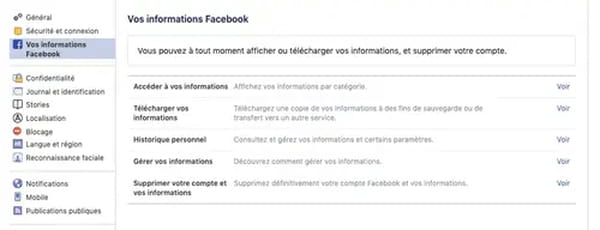
- Dans la nouvelle page qui s'affiche, trois options sont proposées.
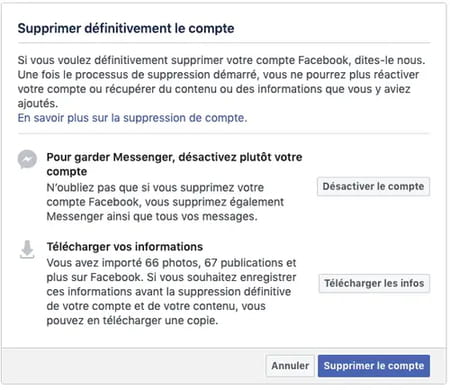
- Vous pouvez encore à ce stade désactiver simplement votre compte en cliquant sur le bouton idoine.
- Si vous souhaitez conserver les données liées à votre compte (publications, messages, photos, etc.), cliquez sur le bouton Télécharger les infos et suivez les étapes.
- Quand vous êtes sûr de vous, cliquez sur le bouton Supprimer le compte.
- Saisissez ensuite votre mot de passe, cliquez sur Continuer, puis sur Supprimer le compte
- La suppression n'est pas immédiate. Vous pouvez l'annuler dans les 30 jours suivant la demande. Passé ce délai, votre compte et toutes vos informations seront définitivement supprimés et vous ne pourrez plus les récupérer. La suppression du contenu que vous avez ajouté peut prendre jusqu'à 90 jours à partir du moment où vous lancez le processus.
- Pour annuler la suppression, connectez-vous à votre compte Facebook dans les 30 jours suivant le lancement de l'opération et cliquez sur Annuler la suppression.

